Anymeeting Recording - Jak nagrać spotkanie online do wideo MP4
AnyMeeting to platforma do wideokonferencji i konferencji internetowych dla małych firm. Możesz organizować i uczestniczyć w webinarach AnyMeeting ze współpracownikami i partnerami biznesowymi zdalnie przez Internet. Plan AnyMeeting Starter jest darmowy. Możesz prowadzić wideokonferencję nawet z 4 uczestnikami. Po uaktualnieniu do AnyMeeting Lite możesz zorganizować spotkanie z nie więcej niż 10 uczestnikami. Jednak w tych dwóch planach nie ma obsługi nagrywania AnyMeeting.
Jeśli chcesz nagrywać spotkania z AnyMeeting na komputerze stacjonarnym i mobilnym, musisz uaktualnić do planów AnyMeeting Pro i Enterprise. Poczekaj chwilę, aby uzyskać nagrane wideo AnyMeeting. Zamiast tego możesz użyć samodzielnego rejestratora wideo do nagrywania spotkań. Bez względu na to, którą subskrypcję AnyMeeting wybierzesz, możesz pobrać odpowiednie rozwiązanie do nagrywania webinarów AnyMeeting tutaj.

Dobry rejestrator ekranu nie powinien wpływać na normalne webinary AnyMeeting. Innymi słowy, jeśli chcesz bezzwłocznie nagrywać konferencje internetowe AnyMeeting, Nagrywarka Blu-ray Master Screen to twój pierwszy wybór. Możesz nagrywać każdą aktywność na ekranie z prędkością do 60 fps. To znaczy, że możesz nawet zapisz rozgrywkę na komputerze bez opóźnień. Dlatego możesz swobodnie używać go jako oprogramowania do nagrywania AnyMeeting.
W porównaniu z domyślną funkcją nagrywania AnyMeeting, możesz uzyskać większą elastyczność. Na przykład możesz nagrywać głos wszystkich uczestników AnyMeeting oprócz Twojego. Obsługiwane jest również wstrzymywanie i wznawianie nagrywania na AnyMeeting. Więcej informacji na temat oprogramowania do nagrywania webinarów można znaleźć tutaj.
Krok 1Bezpłatne pobieranie Blu-ray Master Screen Recorder. Wybierać Magnetowid do dalszego nagrywania AnyMeeting.

Krok 2Ustaw obszar zrzutu ekranu jako interfejs AnyMeeting. Włączyć Dźwięk systemu do nagrywania ekranu AnyMeeting wideo z dźwiękiem. Możesz włączyć Mikrofon nagrywać wideo AnyMeeting również za pomocą głosu.

Krok 3Kliknij REC lub użyj klawiszy skrótu, aby rozpocząć nagrywanie AnyMeeting. Kliknij Zrzut ekranu zrobić zrzut ekranu na AnyMeeting. Możesz kliknąć Edytuj aby zastosować efekty rysowania w czasie rzeczywistym.

Krok 4Kiedy zatrzymasz nagrywanie, znajdziesz się w Podgląd okno. Sprawdź, czy chcesz coś usunąć. Wreszcie kliknij Zapisz aby pobrać spotkanie wideo AnyMeeting.

Możesz także nagrać spotkanie z AnyMeeting za pomocą wbudowanej funkcji. Nagranie Intermedia AnyMeeting działa dla abonentów Pro i Enterprise. Po prostu wykonaj poniższe czynności.
Krok 1Otwórz AnyMeeting. Znajdź i kliknij plik Rekord przycisk w górnym menu.
Krok 2W wyskakującym okienku Nagraj to spotkanie powiadomienie, kliknij Rozpocznij nagrywanie aby potwierdzić i przejść dalej.
Krok 3Możesz zobaczyć górę Rekord przycisk zmienia kolor na czerwony. Oznacza to, że rozpoczyna się proces nagrywania AnyMeeting. Możesz kliknąć ten przycisk ponownie, aby zatrzymać nagrywanie.
Krok 4Zostaniesz powiadomiony, czy dodać lub nadpisać ten plik nagrania. Jeśli wybierzesz Dodać, możesz zacząć od miejsca, w którym skończyłeś. Lub możesz wybrać Przepisać aby usunąć poprzedni czas nagrywania AnyMeeting.
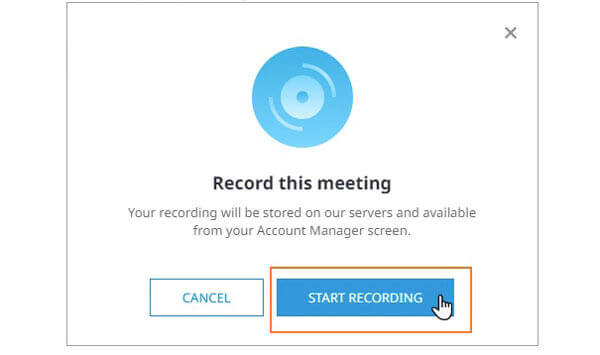
Jak nagrywać AnyMeeting na iPhonie lub Androidzie?
W bieżącej aplikacji AnyMeeting nie ma funkcji nagrywania AnyMeeting. Możesz użyć aplikacji do nagrywania ekranu, aby nagrywać webinaria na swoim telefonie komórkowym, na przykład AZ Screen Recorder, DU Recorder, Record It i inne.
Czy możesz nagrywać AnyMeeting za darmo?
Tak. Możesz użyć Blu-ray Master Darmowy rejestrator ekranu online nagrywać spotkania online do filmów WMV. Jest w 100% bezpieczny i darmowy. Możesz nagrywać na AnyMeeting godzinami bez żadnych kosztów. Chociaż jakość nagranego wideo nie jest tak dobra, jak w pełnej wersji.
Gdzie jest nagrany plik AnyMeeting?
Możesz iść do Moje spotkanie stronę i wybierz Nagranie. Wszystkie spotkania AnyMeeting są nagrane w formacie MP4. Jeśli chcesz pobrać wideo AnyMeeting, możesz kliknąć Nagranie or Tylko dźwięk obok Do pobrania aby go pobrać.
Są to 2 praktyczne sposoby nagrywania w AnyMeeting. Możesz skorzystać z wbudowanego nagrywania AnyMeeting lub nagrywarki wideo innej firmy, aby rozwiązać problem. Jeśli chcesz ominąć limit nagrywania AnyMeeting, możesz uruchomić Blu-ray Master Screen Recorder i jego bezpłatne narzędzie online do nagrywania filmów AnyMeeting. Nie tylko płatni użytkownicy AnyMeeting, ale także bezpłatni użytkownicy AnyMeeting mogą bez ograniczeń nagrywać spotkania online.
Więcej Reading
4 najlepsze telewizory Smart TV z wbudowanym odtwarzaczem DVD - kombinacje TV DVD
Czy jakiekolwiek telewizory smart mają wbudowany odtwarzacz DVD? Jaki jest najlepszy telewizor z wbudowanym odtwarzaczem DVD? Czy Samsung tworzy zestaw combo TV DVD? Ten post zawiera listę 4 najlepszych telewizorów Smart TV z wbudowanym odtwarzaczem DVD do wyboru.
Recenzja Camtasia i jej najlepsza alternatywa
Szukasz najlepszej alternatywy dla Camtasia? W tym poście otrzymasz pełne wprowadzenie do Camtasia i najlepszej alternatywy dla rejestratora ekranu Camtasia.
Jak robić zrzuty ekranu z Map Google [Rozwiązane]
Jak uzyskać zrzuty ekranu z Map Google? W tym poście podzielimy się z Tobą łatwymi sposobami ułatwienia zrzutów ekranu w Mapach Google na Windowsie, Macu i telefonie komórkowym.
Airplay nie pojawia się na komputerze Mac - dlaczego się pojawia i jak to naprawić
Przeczytaj i dowiedz się, jak naprawić AirPlay, który nie wyświetla się na komputerze Mac. Możesz wiedzieć, dlaczego ikona AirPlay znika i jak znaleźć ją na komputerze Mac w krótkim czasie.